Как скачать видео с YouTube.
YouTube — это кладезь ценной информации в формате коротких или длинных видеороликов, в которых, наверное, уже можно найти ответ на любой вопрос. Здесь можно найти массу разнообразных учебных курсов, начиная от разведения кошек и заканчивая видео уроками о том, как сделать сайт самому. Возможно, именно по этой причине у многих пользователей возникает вопрос — как скачать видео с YouTube?
Если честно, я не сторонник качать с YouTube все подряд, т.к. сервис содержит все необходимые функции для сохранения нужного видео в «избранное» или «плейлисты», где вы всегда можете отыскать недосмотренный ролик или посмотреть его заново. Но если же вы коллекционер видео и любите скачивать все интересное, то тогда этот пост для вас. Здесь я расскажу о двух простых программах, которые позволят вам закачать любое видео не только с YouTube, но и с других сайтов.
Download Master — первая программа, которую стоит упомянуть. Пожалуй, это самый популярный «скачиватель» в Рунете, которым пользуются для скачивания музыки, видео и других файлов. Программка имеет как десктопный интерфейс с многообразными настройками, так и специальный плагин для браузеров, облегчающий быстрое скачивание.
После установки Download Master вам необходимо указать тип своего интернет-соединения, без чего вы вряд ли сможете что-то скачать. Если вы указали что-то не так, то зайдите в Инструменты -> Настройки -> Соединение.

Далее можно вставить в поле «Поиск» нужную ссылку на страницу YouTube и программка отобразит вам все найденные файлы в окне, имитирующем браузер. После этого просто жмем на название нужного файла и на новой странице выбираем «скачать».
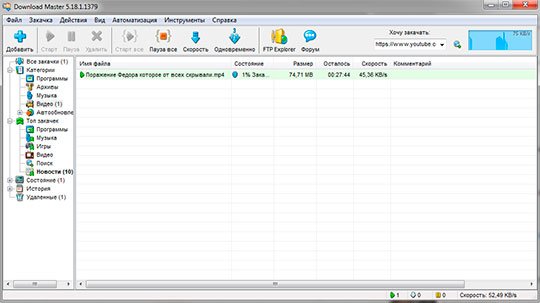
Несмотря на множество достоинств, Download Master имеет один недостаток — вместе с ним устанавливается множество других назойливых программок. Впрочем, при установке постарайтесь отказаться от их установки, снимая ненужные галочки.
Скачать Download Master можно тут.
Freemake — менее известная программа для скачивания видео с популярных сайтов и сервисов, в частности, с YouTube, однако, на мой взгляд, более простая и дружелюбная для не очень продвинутого пользователя.
Процесс установки состоит из нескольких простых шагов:
1. Выбираем язык интерфейса.

2. Приветствие пропускаем, нажав «Далее».

3. Выбор компонентов. Если вы не особо разбираетесь в деталях, то рекомендую оставить «Полная установка».

4. Запускаем программу после установки, если она не запустилась самостоятельно.

5. Откроется простой и понятный интерфейс с кнопкой «Вставить URL». Однако, если вы сейчас сразу же нажмете на нее, то получите сообщение, что буфер обмена пустой. То есть сначала нам необходимо скопировать ссылку из браузера, а уже потом нажать на эту кнопку.

6. Далее выбираем нужный формат итогового файла и жмем «Скачать».
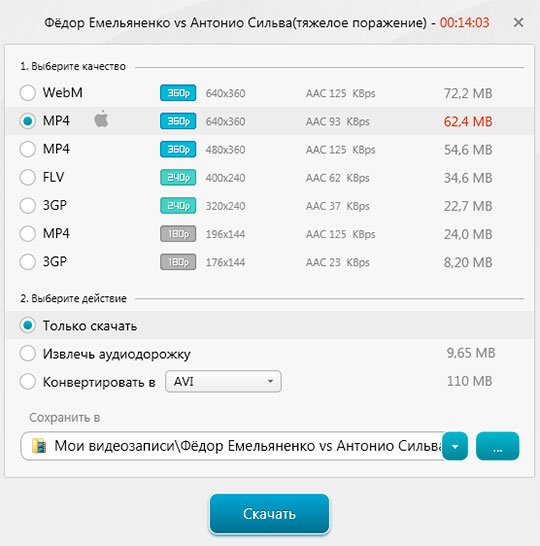
Как видите, ничего сложного тут нет. И мне кажется, что лично для себя вы выберите именно Freemake.
Скачать Freemake можно здесь.
Категория: Разное

